
윈도우즈(윈도우)를 설치하고 나면 문서작업시 필요한 파일이 있다.
그것은 한국 사람이라면 한글파일과 업무용인 MS오피스인데 요즘 오피스는 365 구독서비스를 하고 있어서 설치 후 사용중이였던 나에게는 힘들었다.
그래서 찾은 방법이 있어 공유해본다.
우선 윈도우는 윈도우10으로 설치를 했다.
또한, 오피스를 설치하기 전에 실시간 보안을 꺼야 하므로 포스팅한 글을 읽고 실시간 검사를 끄고 진행을 해야 한다.
안그러면 파일이 없어지거나 설치가 안된다.
1. 오피스2019 설치파일 다운로드
다운로드 링크 - http://ddugga.blogspot.com/2018/12/office2019.html
Microsoft Office 2019 Trial Free Download
Microsoft Office 2019 Free Download
ddugga.blogspot.com
위의 사이트에 들어간 다음에 스크롤을 아래로 내리다보면 "Download"라는 글이 보인다. 여기서 자기한테 맞는 프로그램을 설치하면된다. 오피스에서는 2019버전을 내놓고 그 이후에 365 구독서비스를 시작해서 2019버전이 최신이다.

2. 오피스 설치하기

위와 같은 파일이 다운이 되었으면, 더블클릭하여 설치한다. 설치화면은 다른 오피스 프로그램과 동일하므로 넘어겠다.
3. 크랙설치
위의 2개의 파일을 다운받은 후 C2R.vol1.egg의 마우스 오른쪽 클릭한 뒤 압축풀기를 누른다.("C2R" 폴더로 풀기가 보이면 그걸로 하는게 깔끔하다.)

압축을 푼후 폴더에 들어가면, "OInstall"을 더블클릭하여 실행한다.
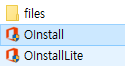
실행한 뒤 Utilities 탭을 누른다.
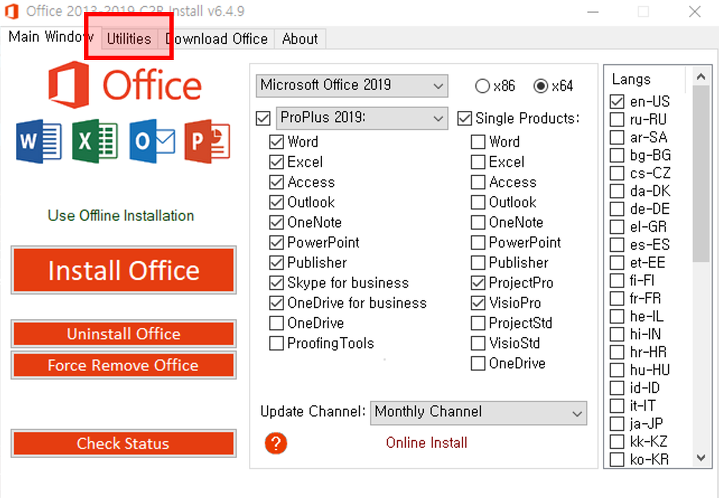
Office RETAIL => VL을 누른다.
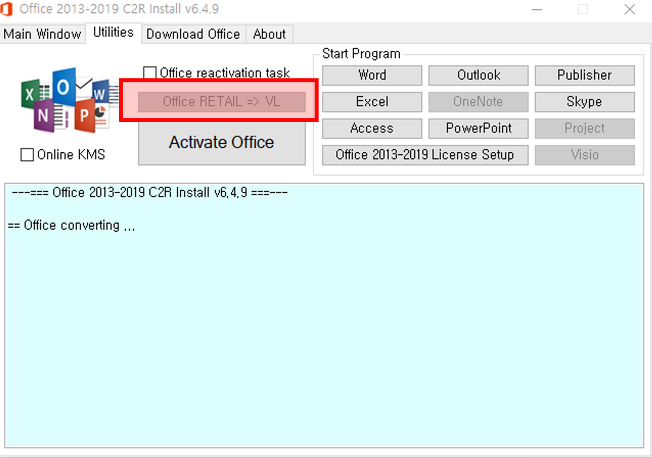
잠깐 기다리면 하늘색 창에서 Completed가 나온다.
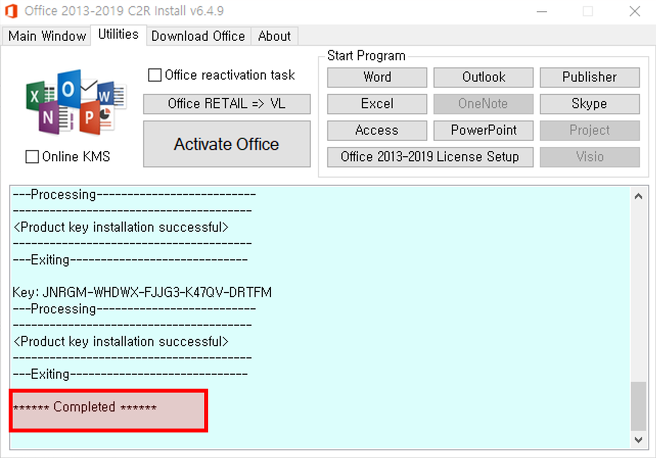
Completed가 나오면 Activate Office를 눌러준다.
Exiting으로 설치가 마무리되기 때문에 기다리지말고 "Extiting이 나오면 꺼준다.
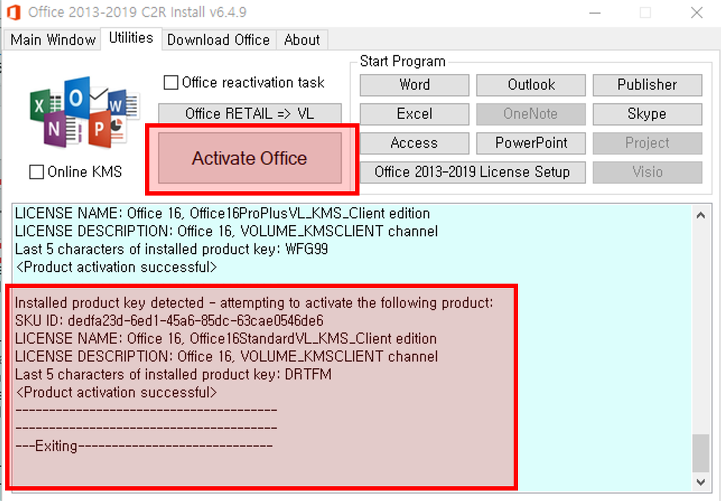
오피스 프로그램 아무거나 누르면 로그인할건지 물어보는 창이 나오는데 그냥 창을 닫아주면 된다.
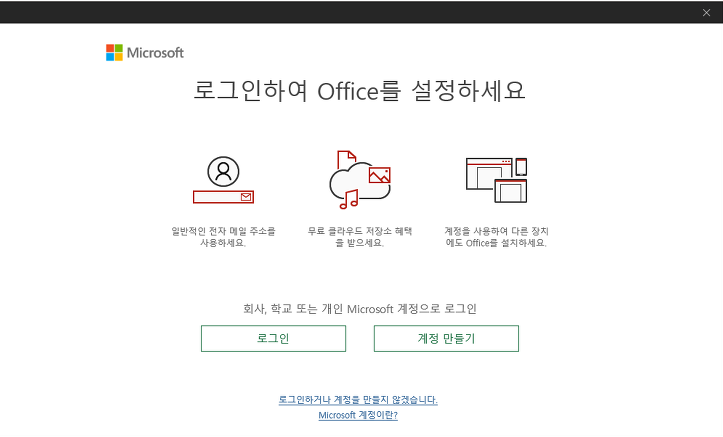
오피스의 프로그램 중 아무거나 실행한 뒤 파일 -> 계정을 누르면 오피스 인증이 된 것을 확인할 수 있다.
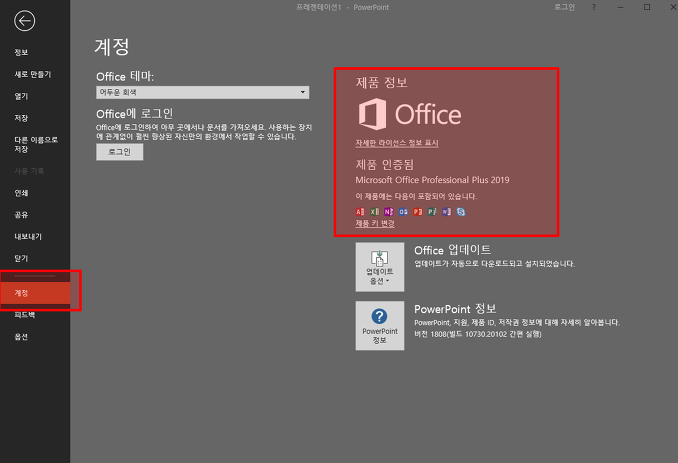
이렇게 하면 윈도우 새로 설치 한 뒤 오피스 설치는 끝!
'컴퓨터' 카테고리의 다른 글
| 노트북 와이파이 느낌표 해결, 연결방법 알아보기 (0) | 2022.04.18 |
|---|---|
| 와이파이 연결이 안될때 : 노란 느낌표 해결방법 (0) | 2022.04.18 |
| 원격 데스크탑 접속 후 검은 화면 현상 해결 방법(팀뷰어) (0) | 2022.04.15 |
| 카카오톡 백업 : 카카오톡 사진 온전히 옮기는 법 (0) | 2022.04.15 |
| 윈도우 "실시간 보호" 설정 끄는 방법 (0) | 2022.04.14 |




댓글